Strukturiranje dokumenta u OpenOffice Writeru. Sadržaj
U velikim elektronskim dokumentima, koji uključuju mnoge stranice, odjeljke i poglavlja, potraga za potrebnim informacijama bez strukturiranja i sadržaja sadržaja postaje problematična, budući da je potrebno ponovno pročitati cijeli tekst. Da biste riješili taj problem, preporučujemo da izradite jasnu hijerarhiju odjeljaka i poglavlja, izrađujete stilove za zaglavlja i podvrste te koristite automatski izrađenu tablicu sadržaja.
Pogledajmo kako se sadržaj tablice stvara u uređivaču teksta OpenOffice Writera .
Važno je napomenuti da prije kreiranja tablice sadržaja morate prvo razmisliti kroz strukturu dokumenta i sukladno tome formatirati dokument pomoću stilova koji su dizajnirani za vizualnu i logičku obradu podataka. To je potrebno jer su razine popisa TOC-ova izgrađene na temelju stilova dokumenata
sadržaj
Oblikovanje dokumenta u OpenOffice Writeru pomoću stilskih listova
- Otvorite dokument u kojem želite formatirati
- Odaberite tekst na koji želite primijeniti stil
- Na glavnom izborniku programa kliknite Format - Stilovi ili pritisnite F11
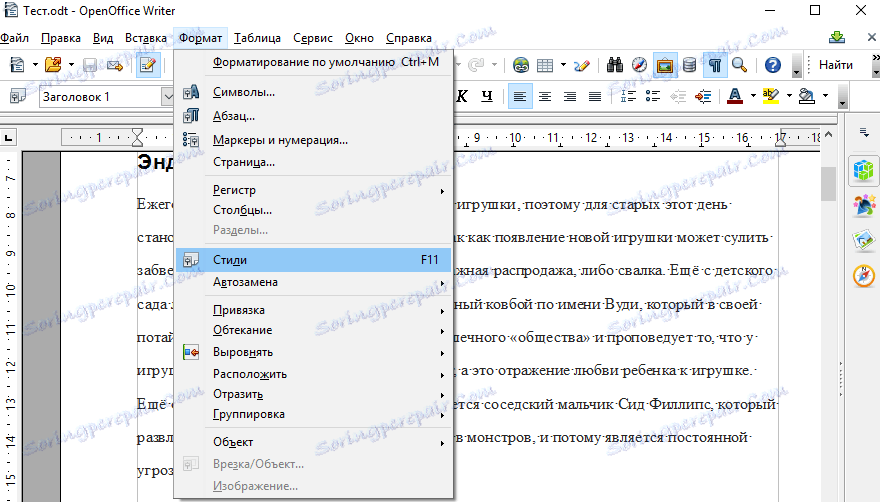
- Izaberite stil stavka iz predloška

- Slično tome, stilizirati cijeli dokument
Izrada tablice sadržaja u OpenOffice Writeru
- Otvorite stilizirani dokument i postavite pokazivač na mjesto gdje želite dodati sadržaj tablice
- Na glavnom izborniku programa kliknite Umetni - Sadržaj i indeksi , a zatim Indeksi i indeksi
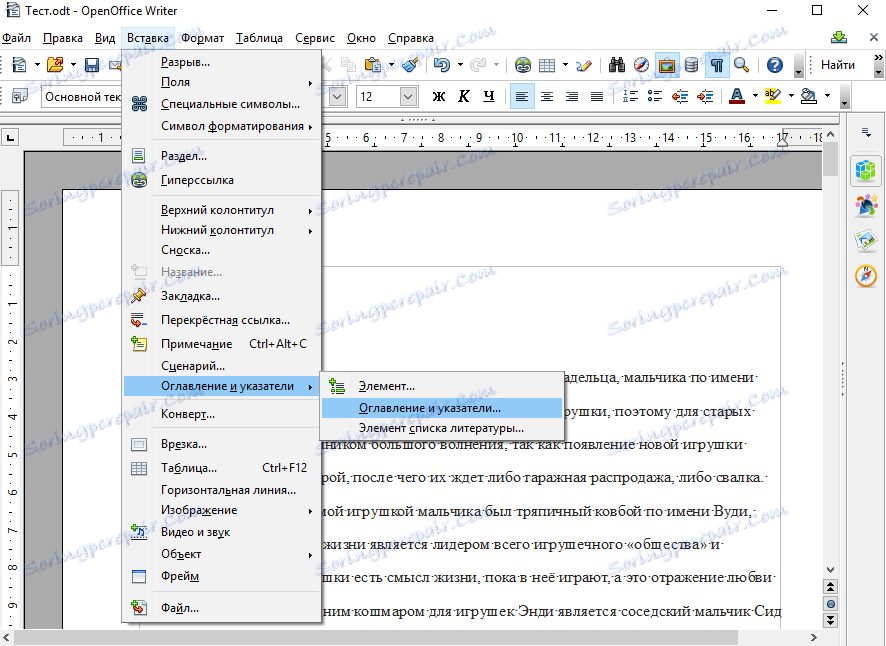
- U prozoru Insert Table of Contents / Index na kartici View , navedite naziv tablice sadržaja (naslova), njegov opseg i zabilježite nemogućnost ručnog korekcije
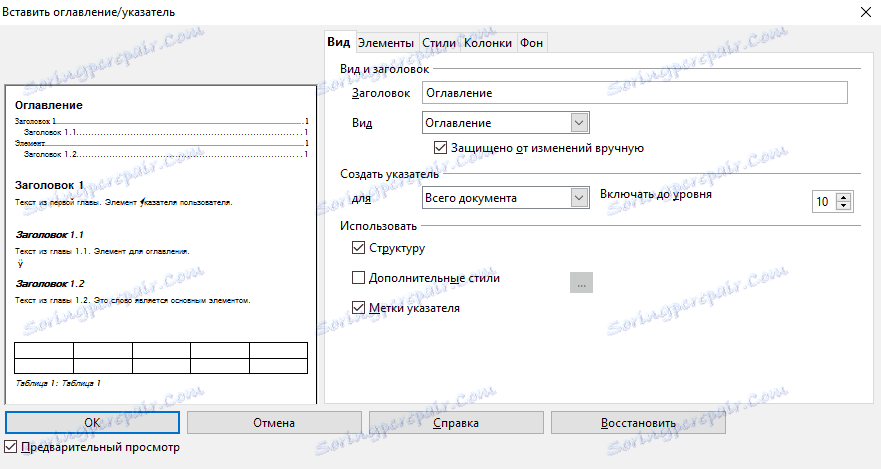
- Kartica Elementi omogućuje vam stvaranje hiperveza iz elemenata sadržaja tablice. To znači da klikanjem bilo kojeg elementa tablice sadržaja uz pomoć gumba Ctrl možete ići na određeno područje dokumenta
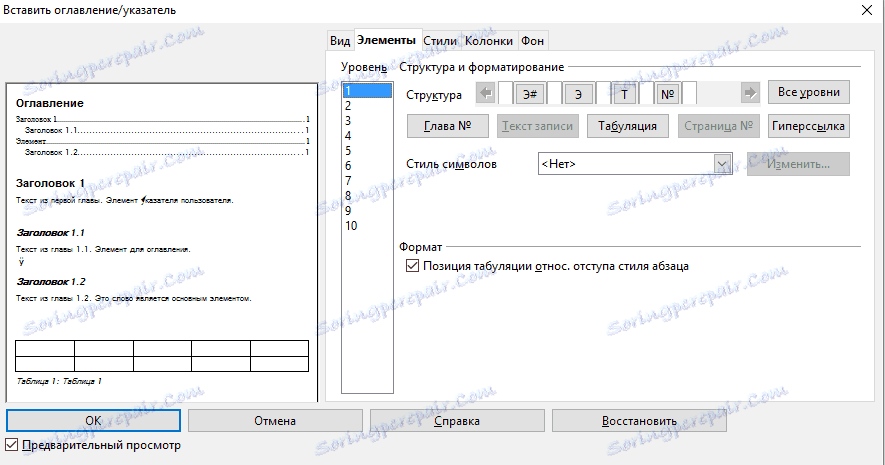
Da biste dodali hiperveze na tablicu sadržaja, na kartici Elementi u odjeljku Struktura na području prije #E (označava poglavlja), postavite pokazivač i kliknite gumb Hyperlink (GN oznaka se treba pojaviti na ovom mjestu), a zatim premjestite na područje nakon E (tekstualni elementi) i ponovno kliknite gumb Hyperlink (GK). Nakon toga morate kliknuti gumb Svi razgovori
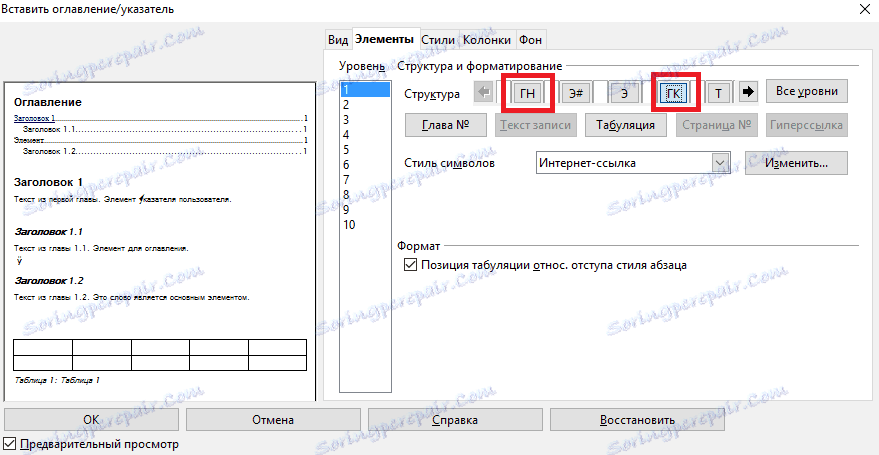
- Posebnu pozornost treba posvetiti tablici Stilovi , jer definira hijerarhiju stilova u tablici sadržaja, odnosno redoslijedu važnosti za koju će se graditi elementi sadržaja tablice
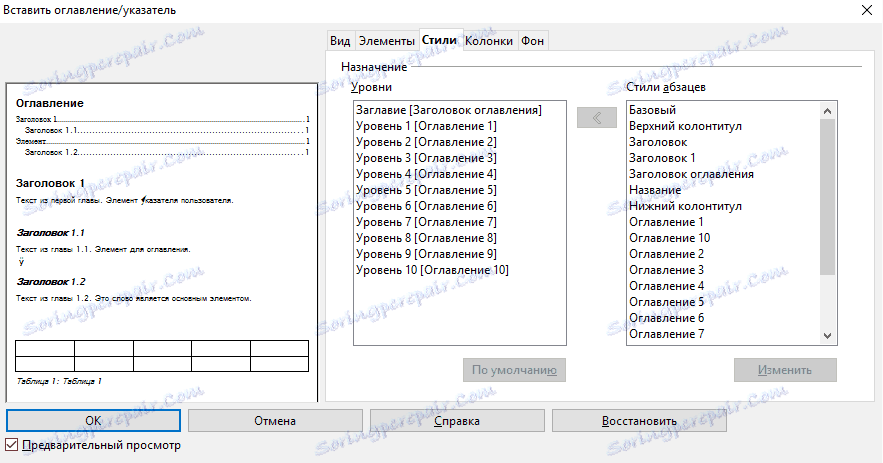
- Na kartici Stupci možete unijeti sadržaj tablice za stupce s određenom širinom i razmakom
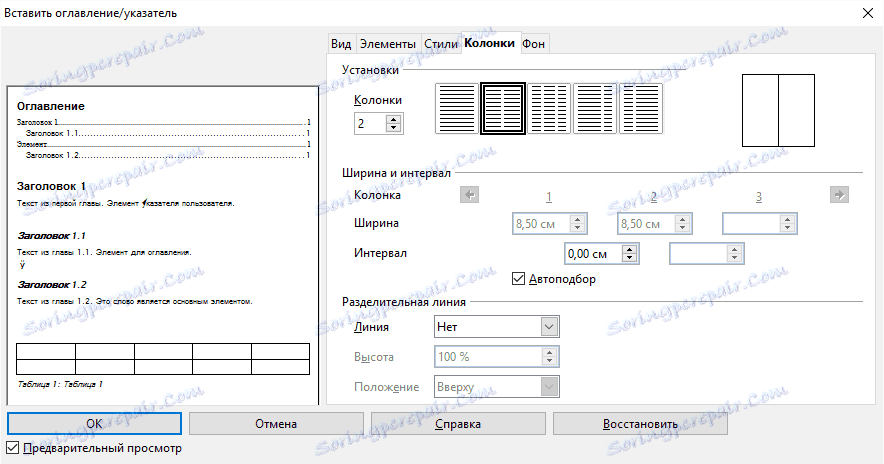
- Također možete odrediti boju pozadine sadržajne tablice. To je učinjeno na kartici Pozadina
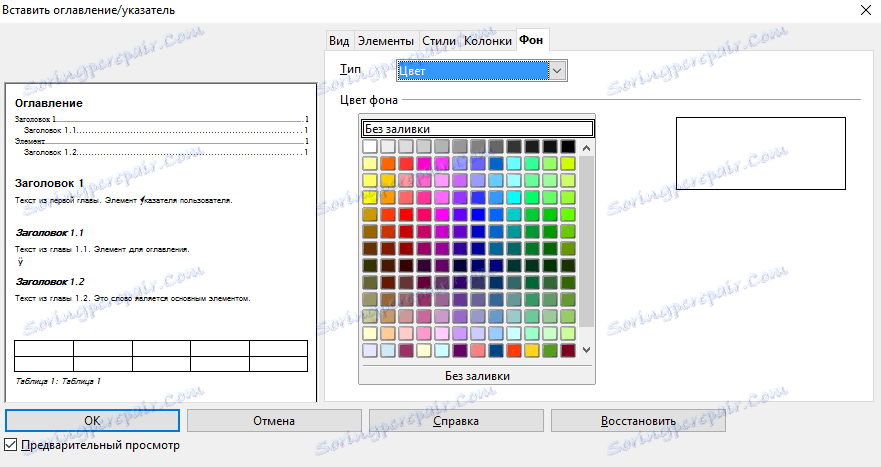
Kao što vidite, stvaranje sadržaja u OpenOfficeu uopće nije teško, stoga nemojte zanemarivati i uvijek strukturirati elektronički dokument, jer dobro osmišljena struktura dokumenata neće vam samo omogućiti brzo kretanje kroz dokument i pronalaženje potrebnih strukturnih objekata, već će također dodati redoslijed dokumentacije.
